首页 > 谷歌浏览器标签页恢复技巧详细解析
谷歌浏览器标签页恢复技巧详细解析
来源:Chrome浏览器官网时间:2025-07-12
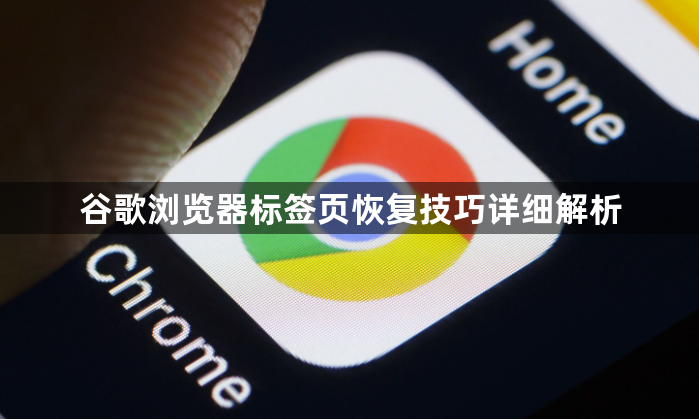
一、基础恢复方法
1. 快捷键操作:误关标签页后,Windows系统按`Ctrl+Shift+T`,Mac系统按`Command+Shift+T`,可立即恢复最近关闭的页面。若连续关闭多个标签页,可重复按快捷键依次找回。此方法依赖浏览器缓存,关闭浏览器后失效。
2. 右键菜单恢复:在标签栏空白处点击右键→选择“重新打开关闭的标签页”。适合鼠标操作习惯用户,但仅能恢复最近关闭的标签页。
3. 历史记录查找:点击浏览器右上角三个点→选择“历史记录”→找到目标网页→右键点击“在新标签页中打开”。需注意历史记录可能被自动清理,较早关闭的页面可能无法找回。
二、扩展程序辅助恢复
1. 安装管理工具:访问Chrome应用商店→搜索“标签页恢复”→安装如`OneTab`或`The Great Suspender`等扩展。前者可将标签页合并为列表保存,后者可暂停长时间未活动的标签页以节省资源。
2. 使用OneTab恢复:关闭标签页时,`OneTab`会自动生成列表页→点击列表中的网页标题即可重新打开。还可将列表保存为URL,方便跨设备恢复。
3. 恢复暂停标签页:若使用`The Great Suspender`,需进入扩展设置→找到“恢复暂停的标签页”选项→点击后重新加载内容。
三、同步功能跨设备恢复
1. 开启同步:登录谷歌账号→进入设置→开启“同步”功能→勾选“标签页”。确保其他设备(如手机、平板)登录同一账号并开启同步。
2. 跨设备操作:在其他设备打开Chrome→点击头像→选择“同步”→点击“恢复标签页和窗口”或“查看全部设备”→选择对应设备标签页恢复。
四、高级恢复与预防策略
1. 任务管理器重启:按`Shift+Esc`打开任务管理器→结束Chrome进程→浏览器重启后会自动尝试恢复部分标签页。适用于程序异常导致的标签页丢失。
2. 固定重要标签页:在标签页右键点击→选择“固定标签页”→固定后的标签页显示在左侧,不会被误关。适合长期需要保留的页面。
3. 定期备份书签:进入书签管理器→导出HTML文件→保存至本地。虽不能直接恢复标签页,但可保留重要链接。
google浏览器提供离线安装包快速获取和配置方法,用户可在无网络环境下高效完成浏览器安装及基础设置,保证功能完整和系统稳定,提高部署效率。
2025-12-11
Google浏览器支持多款视频录制与直播扩展,适用于会议、教学、游戏等场景,推荐稳定高效插件及详细使用说明。
2025-12-31
google浏览器安装失败时可尝试使用Google提供的在线修复工具,快速检测并修复损坏的安装数据,从而恢复浏览器的正常安装过程。
2025-12-15
google浏览器绿色版快速下载安装教程讲解无需安装步骤即可运行浏览器的方法,同时提供优化配置技巧,确保轻量化使用和高效浏览体验。
2025-12-30
谷歌浏览器下载后可开启高级安全模式,通过多层安全设置保护浏览器和用户隐私,降低恶意网站和插件风险,确保上网安全与数据保护。
2025-12-05
Chrome浏览器书签同步跨平台操作策略经过研究实测,提升跨设备数据管理效率,让用户在不同设备间无缝同步书签信息。
2026-01-04
google Chrome浏览器书签管理功能丰富,本文分享高级操作技巧,帮助用户高效整理收藏内容,提升访问便捷性。
2025-12-30
谷歌浏览器在缓存清理后,若出现数据丢失问题,可通过有效方法恢复相关内容,保障信息不丢失,避免重复操作带来的麻烦。
2026-01-01
Chrome浏览器提供隐藏功能。操作全攻略提供完整步骤和技巧,用户可高效使用隐藏选项和深度工具。
2025-11-27
google浏览器下载包完整性校验与修复步骤简明,本方法确保安装包安全可靠。用户可顺利完成安装,提高浏览器稳定性。
2025-12-27

